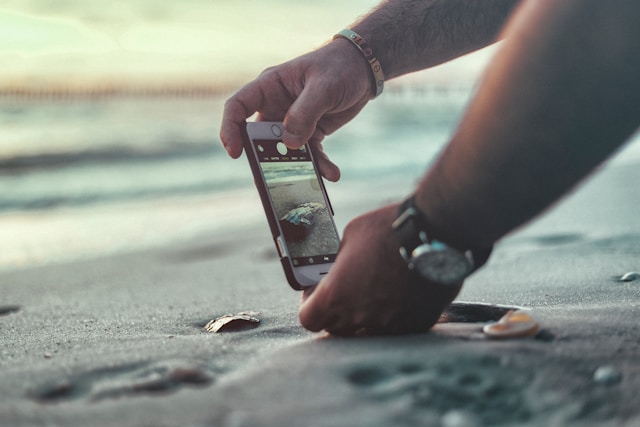Comment créer un diaporama sur TikTok
Le format vidéo court et mobile de TikTok est formidable. Mais parfois, tout ce que l'on veut, c'est partager de bonnes vieilles photos. TikTok tient à ce que ses utilisateurs soient satisfaits. C'est pourquoi, en septembre 2022, l'entreprise a lancé le mode photo pour l'application. Les utilisateurs peuvent désormais télécharger jusqu'à 35 images pour créer un diaporama. Vous voulez savoir comment créer un diaporama sur TikTok ? Continuez à lire !

Comment créer un diaporama de photos sur TikTok
Il existe de nombreuses façons d'utiliser des photos sur TikTok. Lorsque vous n'utilisez qu'une seule photo, TikTok la convertit automatiquement en un clip de 10 secondes. Vous pouvez sélectionner plusieurs photos pour créer un diaporama manuellement. Vous pouvez également sélectionner un modèle pour créer un diaporama à thème.
Si vous souhaitez utiliser une seule photo :
- Lancez TikTok et appuyez sur le bouton Créer.
- Appuyez sur Télécharger, sélectionnez l'image que vous souhaitez utiliser et appuyez sur Suivant.
- Vous pouvez ajouter du son, du texte, des autocollants, des effets, des filtres ou une voix à votre message.
- Si vous souhaitez raccourcir la durée du clip, appuyez sur Modifier à droite, puis appuyez à nouveau sur Modifier.
- Faites glisser la photo en l'éloignant du marqueur blanc pour raccourcir la durée à votre convenance. Vous pouvez également recadrer ou faire pivoter l'image.
- Appuyez sur Enregistrer lorsque la modification est terminée.
Voici comment créer un diaporama de photos sur TikTok :
- Appuyez sur le bouton Créer, appuyez sur Télécharger et sélectionnez les images que vous souhaitez utiliser. Appuyez sur Suivant lorsque votre sélection d'images est terminée.
- Vous pouvez également appuyer sur Modèles au lieu de Télécharger. Sélectionnez un modèle et les images que vous souhaitez utiliser. Appuyez sur OK lorsque votre sélection d'images est terminée.
- Sélectionnez Vidéo au bas de la page Modifier pour créer un diaporama automatique. Ajoutez/modifiez le son. Personnalisez votre diaporama avec du texte, des autocollants, des effets, des filtres ou de la voix.
- Appuyez sur Suivant lorsque la modification est terminée.
Vous pouvez immédiatement enregistrer votre publication d'image sur la page Publier en tant que brouillon. Si vous êtes prêt à publier, ajoutez une photo de couverture, une légende, des hashtags et des tags. Personnalisez les paramètres de confidentialité de votre publication, puis appuyez sur Publier.
Notez que les photos de votre diaporama apparaîtront dans l'ordre dans lequel vous les avez sélectionnées.

Comment créer un diaporama Swipe sur TikTok
Donnez aux visiteurs la possibilité de parcourir manuellement vos photos grâce à un diaporama par balayage. Au lieu de laisser votre diaporama se dérouler automatiquement, les visiteurs peuvent prendre le temps d'apprécier vos photos. Ils peuvent parcourir le diaporama pour voir le reste des images.
Voici comment créer un diaporama par balayage sur TikTok :
- Appuyez sur le bouton Créer, appuyez sur Télécharger et sélectionnez les images que vous souhaitez utiliser. Appuyez sur Suivant lorsque votre sélection d'images est terminée.
- Sélectionnez Photo au bas de la page Modifier pour créer le diaporama par balayage. Modifiez le son. Personnalisez votre diaporama avec du texte, des autocollants, des effets, des filtres ou de la voix. Notez que l'outil Édition n'est pas disponible pour le mode balayage, mais uniquement pour les diaporamas vidéo.
- Appuyez sur Suivant lorsque la modification est terminée.
- Sélectionnez une photo de couverture pour votre message. Saisissez la description du message et ajoutez vos hashtags et tags préférés. Modifiez les paramètres de confidentialité du message. Appuyez sur Publier.
Vous pouvez également enregistrer le message dans votre dossier Brouillons pour le modifier ultérieurement. Lorsque vous êtes prêt à modifier votre projet de diaporama :
- Accédez à votre profil.
- Appuyez sur le dossier Brouillons - vous le trouverez dans le flux de votre profil principal.
- Sélectionnez le diaporama que vous souhaitez modifier.
- Continuez à modifier votre message comme vous le souhaitez.
Lorsque vous enregistrez votre vidéo ou votre diaporama de photos dans vos brouillons, vous ne pouvez plus le modifier. Si vous souhaitez passer du mode swipe à un diaporama vidéo ou inversement, vous pouvez supprimer votre brouillon et recommencer.
Comment créer un diaporama rapide sur TikTok avec des photos
Voulez-vous savoir comment créer un diaporama rapide sur TikTok avec des photos ? Vous devez créer un diaporama vidéo, et non un diaporama de photos.
- Appuyez sur le bouton Créer, puis sur Télécharger.
- Sélectionnez les photos que vous souhaitez intégrer à votre diaporama, puis appuyez sur Suivant.
- Appuyez sur l'outil Modifier à droite.
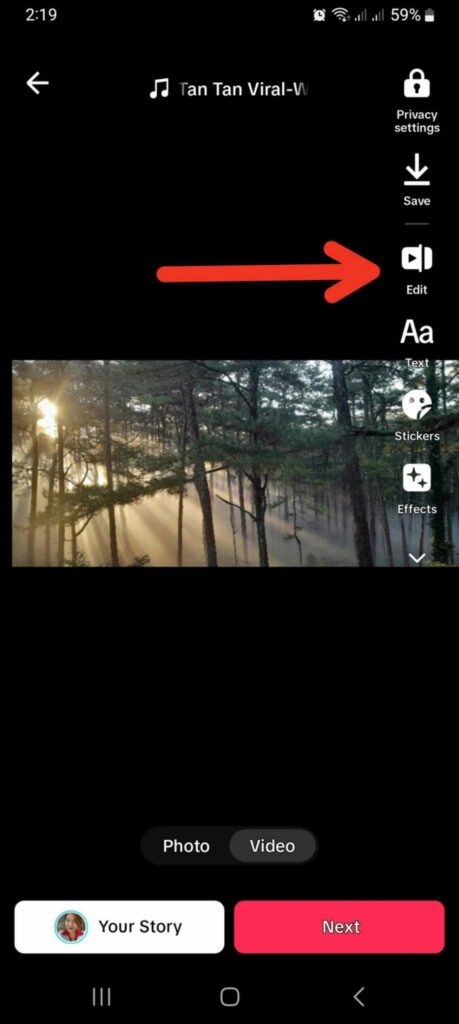
- Vous verrez que chaque photo est dupliquée dans plusieurs cadres. Vous pouvez supprimer les doublons de chaque image pour rendre votre diaporama plus rapide.
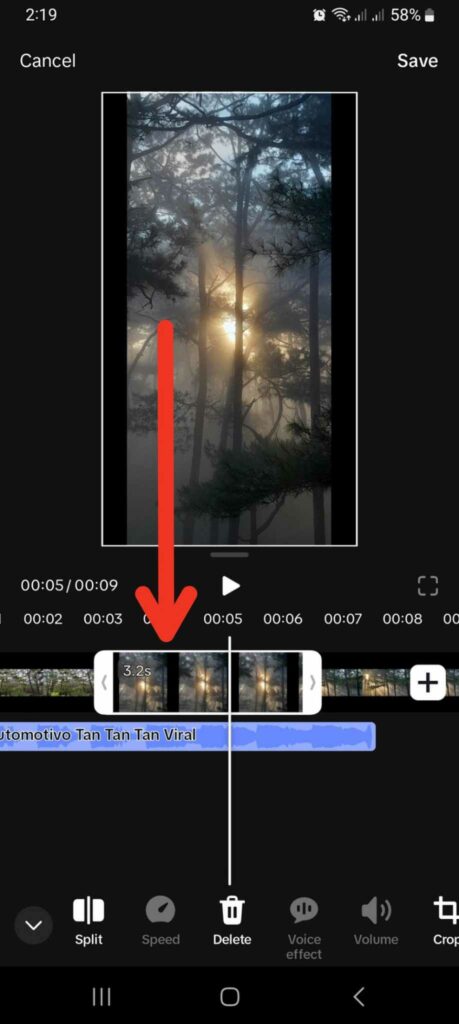
- Pour supprimer les images en double, appuyez sur une section d'images en double. Appuyez longuement sur la flèche gauche ou droite. Faites glisser la flèche vers l'arrière/l'avant jusqu'à ce qu'il ne reste plus qu'une seule image. Ou faites-la glisser jusqu'au nombre de secondes souhaité.
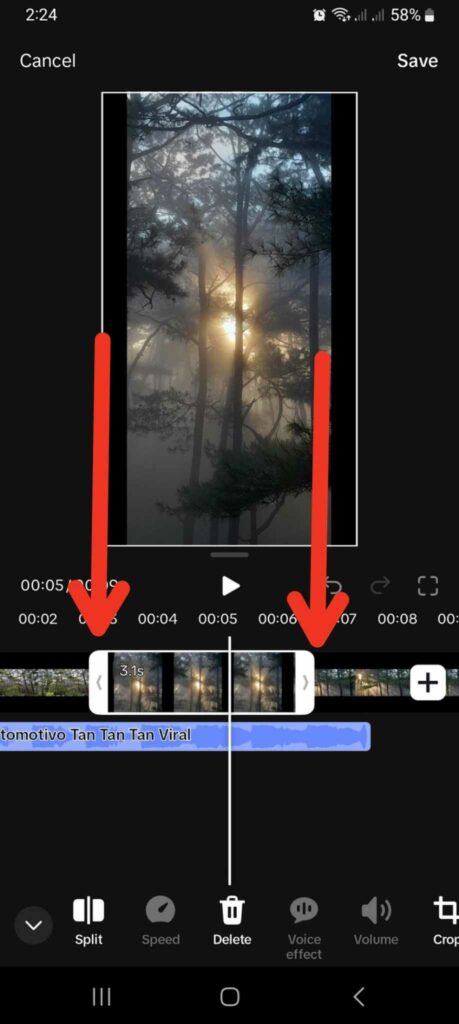
- Procédez de la même manière pour les autres cadres en double.
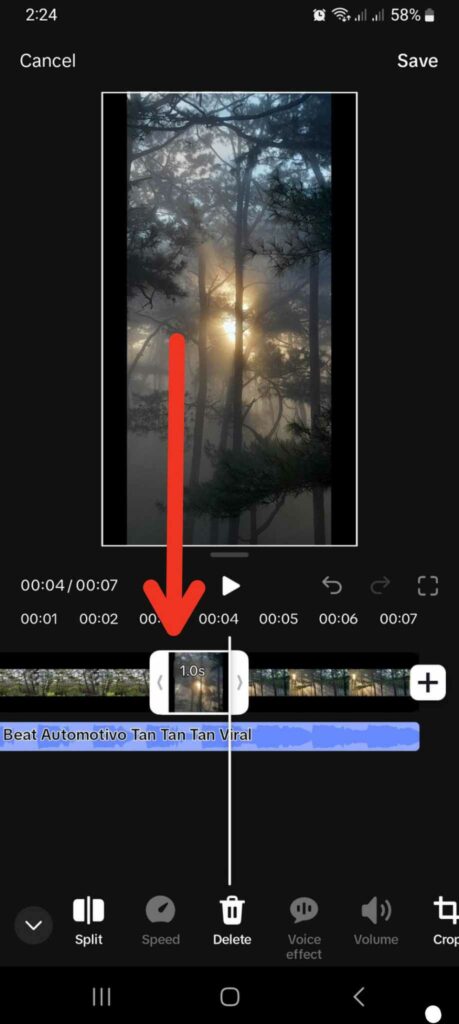
- Appuyez sur Enregistrer lorsque la modification est terminée.
Conseils pour la création d'un diaporama
Vous pouvez jouer avec la fonction diaporama de TikTok de bien des façons. Voici quelques conseils pour vous inspirer.
- Créez un diaporama pour un article sur une journée dans ma vie ou vos chroniques de voyage. Vous pouvez prendre des photos sur le vif pour obtenir un effet naturel et familier. Vous pouvez également prendre la pose pour créer l'esthétique souhaitée. Assurez-vous de connaître les dimensions idéales pour TikTok.
- TikTok permet de créer un diaporama avec un maximum de 35 images. N'oubliez pas que vous ne voulez pas perdre l'intérêt de vos spectateurs avec un diaporama trop long. Veillez donc à ce qu'il soit court et agréable.
- Voulez-vous faire une vidange de photos ? Si vos fans apprécient chaque cliché non filtré et impromptu, créez une série de courts diaporamas. La fonction "brouillons" vous sera très utile. Faites savoir à vos fans que vous allez publier une série de diaporamas afin qu'ils soient à l'affût des nouvelles publications.
- Ne vous préoccupez pas trop de l'organisation de votre diaporama. Moins vous ferez d'efforts pour prendre vos photos, plus vous vous montrerez authentique. Les utilisateurs de TikTok apprécient la qualité brute du contenu de la plateforme. Réservez l'esthétique filtrée et embellie à d'autres plateformes.
- Expérimentez divers effets, tels que les effets de mouvement et les transitions. Apprenez des astuces de retouche photo, par exemple comment appliquer différents effets à différentes sections d'un diaporama. Vous pouvez également jouer avec d'autres applications d'édition pour TikTok afin d'accéder à davantage d'outils d'édition.
Une image vaut mille mots et une vidéo sur TikTok
Les vidéos de petite taille sont la viande et les pommes de terre de TikTok et le contenu de base de chaque utilisateur de TikTok. Mais parfois, moins, c'est mieux. Une simple photo peut en dire plus qu'un clip de 60 secondes. Un diaporama d'images peut présenter des informations ou raconter une histoire mieux qu'une vidéo de 10 minutes.
Le mode photo de TikTok offre également les mêmes options d'édition que les vidéos. Cela signifie que les créateurs peuvent rendre leur post photo unique ou leur diaporama aussi dynamique et attrayant qu'un post vidéo. N'oubliez pas qu'il ne suffit pas de créer un contenu photo qui corresponde aux intérêts de votre public cible. Il est tout aussi important d'optimiser votre publication pour que l'algorithme de TikTok sache qui est votre public cible.
Comme toutes les technologies d'IA, l'algorithme de recommandation de TikTok est en perpétuel apprentissage. Il apprend des comportements des utilisateurs et met continuellement à jour ses recommandations de contenu au fur et à mesure qu'il en apprend davantage sur les préférences d'un utilisateur. Il apprend également de la stratégie d'optimisation du contenu d'un créateur et de ses interactions avec d'autres utilisateurs. L'algorithme s'appuie sur ce qu'il sait d'un utilisateur et de l'article d'un créateur pour déterminer s'il y a adéquation entre eux.
Vous pouvez augmenter les chances que votre contenu atteigne les spectateurs intéressés en apprenant à mieux connaître votre public cible. Optimisez votre contenu en fonction de ce qu'ils recherchent sur TikTok. L'algorithme disposera ainsi des informations nécessaires pour diffuser votre contenu au bon public.
Savoir comment créer un diaporama sur TikTok vous offre une nouvelle option pour entrer en contact avec votre communauté de niche. Souscrire à un plan High Social peut doubler votre capacité de ciblage d'audience. Tirez parti de la technologie d'IA propriétaire et avancée de High Social pour augmenter votre portée et gagner des followers engagés. Commencez à développer votre TikTok dès aujourd'hui!
Outils TikTok